أفضل 10 طرق لاختراق حدود وقت الشاشة والقيود على جهاز iOS
تخيل أنك تقضي يومًا مثمرًا، ولكن حدود وقت استخدام الجهاز تتداخل مع سير عملك. يستكشف كيفية اختراق وقت الشاشة للاتصالات العاجلة أو الأعمال الحيوية. اكتشف طرقًا فعالة لتجاوز الحدود الرقمية بفعالية. تابع القراءة للحصول على رؤى شاملة وتمكين نفسك بشكل فعال لإدارة تجربتك الرقمية.
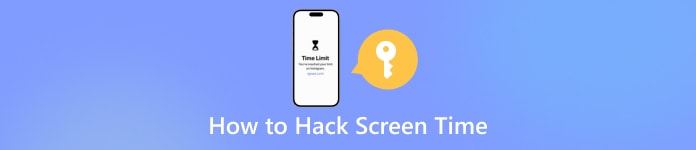
في هذه المقالة:
الجزء 1. طرق فعالة وموثوقة لاختراق وقت الشاشة
الطريقة الأولى: استخدام imyPass iPassGo
إذا كنت تبحث عن الطريقة الأكثر فعالية لاختراق مدة استخدام الجهاز، imyPass iPassGo هو الخيار الافضل. تمكنك هذه الأداة القوية من تعطيل ميزة Screen Time دون الحاجة إلى رمز مرور، مما يضمن السلامة والتشغيل السهل. فهو يزيل القيود بسلاسة، ويحافظ على بيانات جهازك. ابق على اطلاع دائم بالتوافق مع سلسلة iOS 17 وiPadOS 17 وiPhone 14، واحصل على ميزات إضافية مثل إزالة رمز مرور iPhone وإزالة MDM. يقدم ImyPass iPassGo حلاً موثوقًا وفعالاً لإدارة مدة استخدام الجهاز.
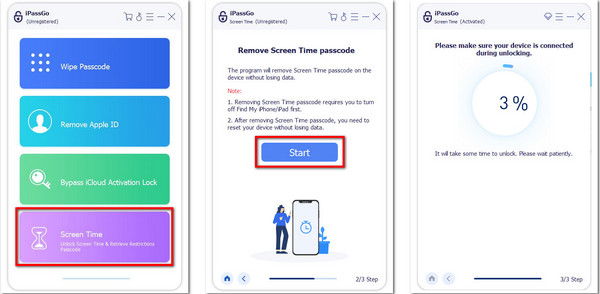
قم بتنزيل وتثبيت imyPass iPassGo على جهاز الكمبيوتر الشخصي الخاص بك. ثم قم بتشغيل التطبيق واختر مدة استخدام الجهاز الوضع للمضي قدما.
بعد ذلك، قم بربط جهازك المحمول بالكمبيوتر عبر كابل USB.
ثم اضغط على بداية زر لبدء اختراق حدود وقت الشاشة.
أخيرًا، انتظر حتى تكتمل العملية، وبذلك تكون قد انتهيت.
الطريقة الثانية: مشاركة المحتوى باستخدام ميزة المشاركة أثناء حدود وقت الشاشة
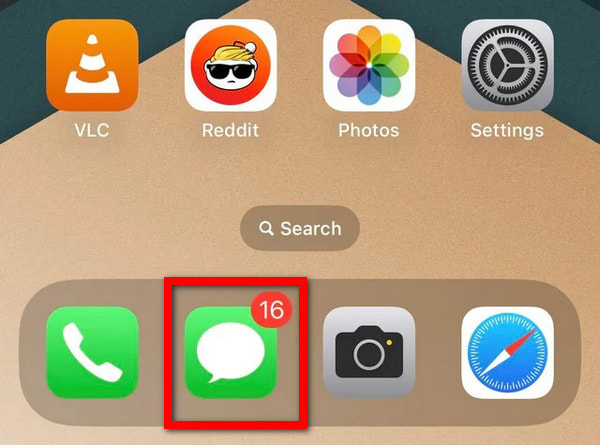
فيما يلي حل بديل ذكي لمشاركة المحتوى أثناء فترة التوقف أو الاستخدام المقيد للرسائل. اضغط على أيقونة المشاركة، واختر الرسائل، ثم حدد جهة الاتصال الخاصة بك. تسمح هذه الخدعة بمشاركة الصور أو النصوص حتى عندما تكون حدود مدة استخدام الجهاز نشطة. خيارات إلغاء التنشيط محدودة، مما يجعلها طريقة سهلة الاستخدام.
الطريقة الثالثة. إلغاء تثبيت التطبيقات وإعادة تثبيتها
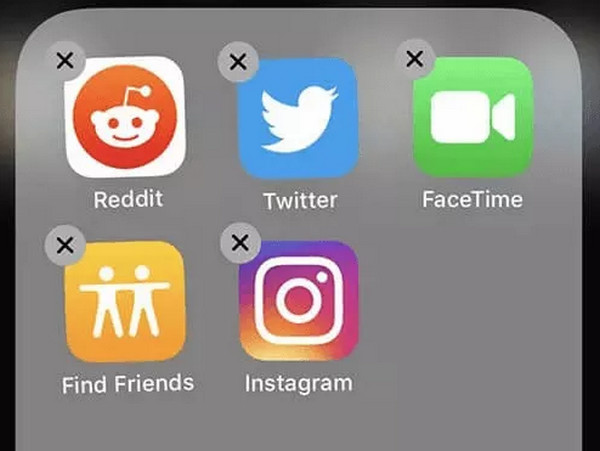
يعد إلغاء تثبيت البرامج وإعادة تثبيتها طريقة فعالة لاختراق قيود وقت الشاشة. يتغلب هذا الحل البسيط على القيود التي تفرضها إعدادات وقت الشاشة. لتنفيذ هذا الإجراء، اتبع هذه الخطوات البسيطة:
حدد موقع التطبيق لإلغاء تثبيته.
اضغط مع الاستمرار على الرمز الخاص به حتى يهتز.
اضغط على علامة الصليب في الجزء العلوي الأيسر، لتأكيد حذف التطبيق.
اذهب إلى متجر التطبيقات، ابحث عن التطبيق وقم بتنزيله مرة أخرى.
الطريقة الرابعة. استخدام ميزة تسجيل الشاشة على iPhone
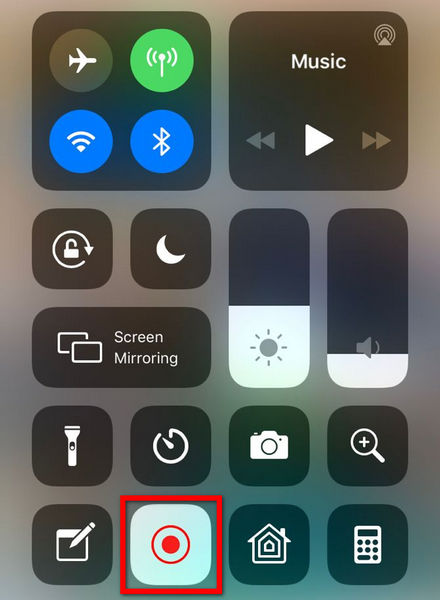
يستخدم هذا الاختراق التالي ميزة تسجيل الشاشة لفتح جهازك. فهو يوفر حلاً سلسًا لتجاوز قيود وقت الشاشة، مما يضمن الوصول السهل إلى جهازك.
قم بالوصول إلى لوحة الإشعارات وحدد موقع تسجيل الشاشة زر.
اضغط على الأيقونة الموجودة في الثاني من اليسار في الصف الأخير.
أدخل كلمة المرور الخاصة بك. يتم تسجيل العملية كفيديو في معرض الصور الخاص بك.
الطريقة الخامسة: تجاوز حدود التطبيق بخدعة عملية
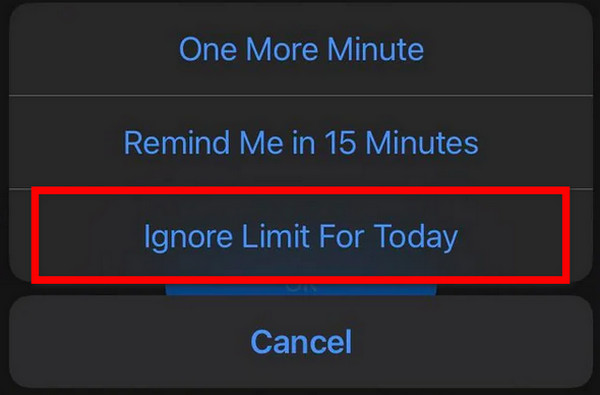
يتجاوز هذا الاختراق قيود التطبيق. إذا كنت مقيدًا، فاضغط على Ignore Limit عندما ينفد المؤقت، ثم حدد تجاهل الحد لهذا اليوم. سيؤدي هذا إلى إزالة الحد لهذا اليوم. ملاحظة: لمواجهة ذلك، قم بتمكين الحظر في نهاية وظيفة الحد في إعدادات حدود التطبيق. تتطلب هذه الميزة رمز مرور Screen Time. إذا تم تمكينه، سيُطلب منك ذلك اطلب المزيد من الوقت بدلا من تجاهل الحد.
الطريقة السادسة. استخدم سيري لإرسال الرسائل
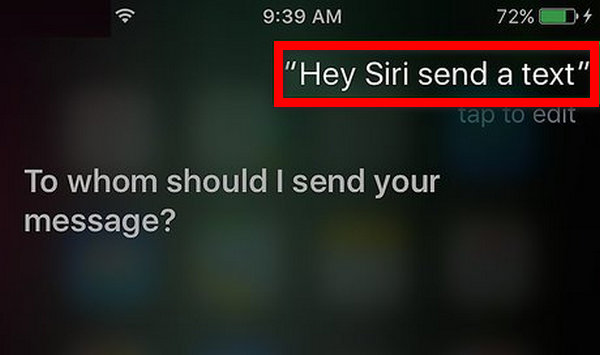
استخدم Siri لتجاوز قيود تطبيق الرسائل. قل يا Siri، أرسل رسالة نصية إلى [اسم الصديق]، ثم قم بإملاء رسالتك وأكد أمر الإرسال. حتى لو كانت قيود "مدة استخدام الجهاز" تمنع Siri من إرسال النصوص، فإن هذا الحل البديل المنشط بالصوت يوفر خيارًا آخر.
الطريقة السابعة: قم بتعطيل وقت الشاشة مباشرة باستخدام إعدادات iOS
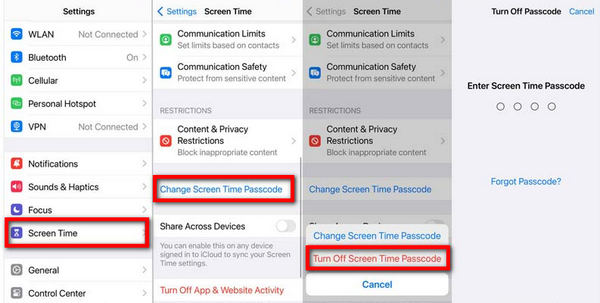
الاختراق التالي هو طريقة سهلة لتعطيل Screen Time باستخدام إعدادات iOS مباشرة. الوصول إلى قائمة الإعدادات على جهاز iOS الخاص بك؛ يمكنك إيقاف تشغيل Screen Time بسرعة، مما يوفر حلاً سريعًا وفعالاً للمستخدمين.
فتح إعدادات على جهاز iOS الخاص بك.
يختار مدة استخدام الجهاز من القائمة.
قم بالتمرير لأسفل، ابحث عن تغيير رمز مرور وقت الشاشة، اضغط عليه، وبعد ذلك قم بإيقاف تشغيل رمز مرور وقت الشاشة. إذا نسيت، قم بإعادة التعيين باستخدام معرف Apple الخاص بك.
الطريقة 8. تعديل وقت الجهاز لتمديد استخدام التطبيق
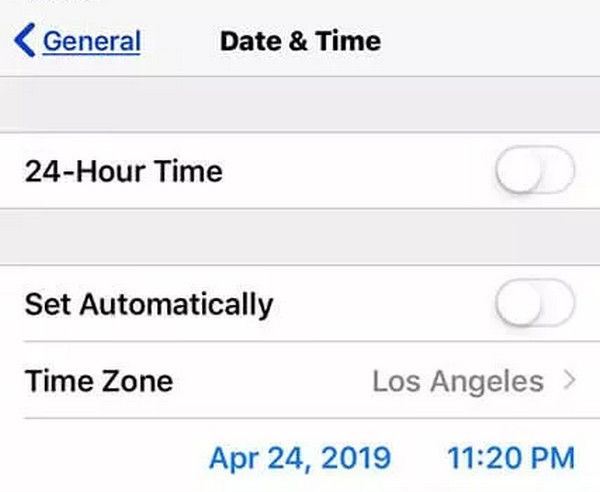
قم بتوسيع استخدام تطبيقك إلى ما هو أبعد من الحدود الزمنية المحددة بخدعة بسيطة. يمكنك تجاوز قيود وقت الشاشة عن طريق ضبط إعدادات التاريخ والوقت بجهازك. اتبع هذه الخطوات لتعديل الوقت والاستمتاع بإمكانية الوصول الإضافية إلى التطبيق.
فتح إعدادات وانقر فوق عام.
يختار التاريخ والوقت.
أطفأ تعيين تلقائيا وانقر فوق وحدة زمنية.
اختر مدينة في منطقة زمنية أقدم من منطقتك أو اضبط التاريخ والوقت يدويًا.
الطريقة 9. شاهد مقاطع الفيديو عبر الروابط
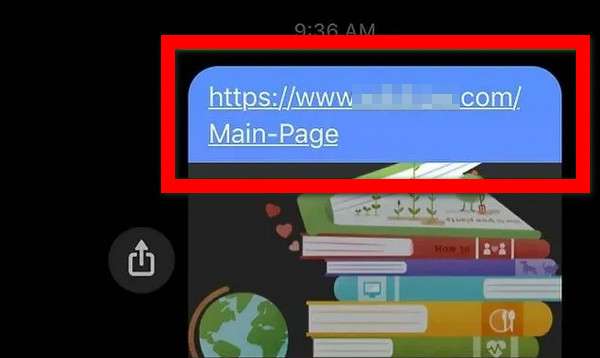
قم بزيادة إمكانية الوصول إلى YouTube من خلال جعل شخص آخر يتبادل روابط الفيديو عبر الرسائل النصية، وتجاوز قيود وقت الشاشة. اضغط على الصورة المصغرة في الرسائل لعرض الفيديو، مما يوفر حلاً بديلاً لقيود يوتيوب. ومع ذلك، تكون هذه الإستراتيجية غير فعالة إذا كان تطبيق الرسائل محدودًا أو إذا كان YouTube محظورًا بوقت الشاشة.
الطريقة 10. إعادة ضبط المصنع لجهاز iPhone الخاص بك
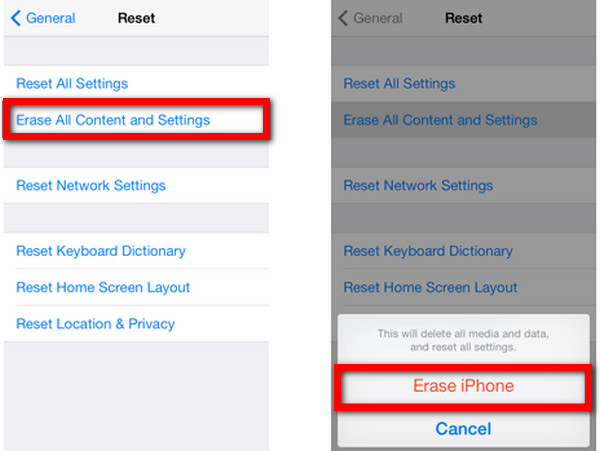
لاتخاذ إجراء متطرف لاختراق قيود وقت استخدام الجهاز، فكر في إعادة ضبط المصنع، بما في ذلك كيفية القيام بذلك إعادة ضبط المصنع لجهاز iPhone بدون كلمة مرور. تعمل هذه الطريقة على مسح جميع البيانات الموجودة على جهاز iPhone أو iPad، مما يستلزم إعدادًا جديدًا. استخدم هذا الأسلوب بحذر بسبب فقدان البيانات الذي لا رجعة فيه. كن حذرًا من أن محاولة إعادة ضبط المصنع هي إجراء الملاذ الأخير ويجب استخدامه فقط في حالة عدم توفر خيارات أخرى.
قم بإيقاف تشغيل جهاز iPhone أو iPad.
أدخل وضع الاسترداد بناءً على طراز جهازك.
قم بتوصيل جهازك بالكمبيوتر، استخدم مكتشف على Mac أو iTunes على الكمبيوتر الشخصي، واستعادته وإعداده مرة أخرى.
الأسئلة الشائعة.
-
ما هو وقت الشاشة الصحي؟
يتطلب وقت الشاشة الصحي اتباع نهج متوازن ومدروس لاستخدام الأجهزة الرقمية، مع مراعاة المدة والمحتوى. إنه يعطي الأولوية للعلاقات الهادفة على حساب وقت الشاشة المفرط. يساعد وضع الحدود وأخذ فترات راحة والجمع بين الأنشطة غير المتصلة بالإنترنت على تعزيز روتين صحي أكثر لوقت الشاشة والصحة العامة.
-
هل 5 ساعات من وقت الشاشة سيئة؟
على الرغم من أن قضاء 5 ساعات أمام الشاشة ليس أمرًا سيئًا بطبيعته، إلا أن الاعتدال أمر بالغ الأهمية. ضع في اعتبارك المحتوى والغرض والفواصل لتحقيق الرفاهية المثالية. إن الموازنة بين استخدام الشاشة والأنشطة غير المتصلة بالإنترنت تضمن أسلوب حياة أكثر صحة بشكل عام.
-
كيف يمكنني تشغيل وقت الشاشة؟
لتنشيط مدة استخدام الجهاز على جهازك، افتح الإعدادات، ثم قم بالتمرير إلى مدة استخدام الجهاز، ثم انقر فوق للتمكين. قم بإعداد حدود التطبيق ووقت التوقف عن العمل وقيود المحتوى للحصول على تجربة مخصصة. يوفر Screen Time رؤى حول استخدام الجهاز، مما يعزز اتباع نهج متوازن ومدروس للمشاركة الرقمية لتحسين الرفاهية.
-
كيف يمكنك المتابعة إذا نسيت كلمة مرور iCloud أثناء اختراق Screen Time؟
ابدأ عملية استرداد الحساب إذا نسيت كلمة مرور iCloud أثناء اختراق Screen Time. قم بزيارة موقع معرف Apple، انقر فوق نسيت كلمة مرور iCloud، ثم اتبع الخطوات لإعادة تعيين بيانات الاعتماد الخاصة بك بشكل آمن.
-
هل يمكنني تخصيص إعدادات وقت التوقف عن العمل في مدة استخدام الجهاز؟
نعم، يمكنك تخصيص وقت التوقف عن العمل من خلال الانتقال إلى الإعدادات، والضغط على مدة استخدام الجهاز، واختيار وقت التوقف عن العمل، واختيار أيام وأوقات محددة يجب فيها تقييد استخدام الجهاز.
استنتاج
خلاصة القول، لقد علمتك هذه التدوينة أساليب فعالة للقيام بذلك اختراق حدود وقت الشاشة، مما يوفر رؤى لا تقدر بثمن للتغلب على القيود الرقمية بسهولة. وباستخدام هذه التقنيات، يمكنك الآن التحكم في استخدام جهازك، مما يضمن تحقيق توازن سلس بين الإنتاجية والترفيه.
الحلول الساخنة
-
نصائح حول كلمة المرور
-
كلمة مرور Windows
-
إصلاح الويندوز
-
نصائح ويندوز
-
موقع GPS

